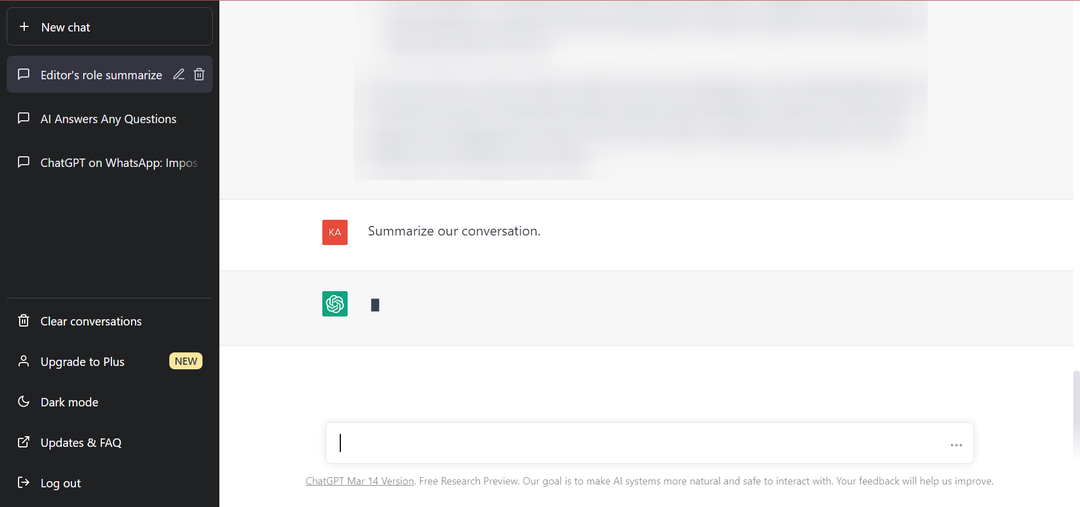Instal ulang plugin yang bermasalah dan coba lagi
- Anda mungkin mengalami masalah dengan plugin di ChatGPT jika Anda menggunakan browser yang kedaluwarsa atau memiliki cache yang rusak.
- Seharusnya mudah untuk menyelesaikan masalah seperti itu dengan memulai ulang browser Anda, tetapi jika ini tidak berhasil, menginstal ulang plugin akan berhasil.

XINSTALL DENGAN MENGKLIK FILE DOWNLOAD
- Unduh Fortect dan instal di PC Anda.
- Mulai proses pemindaian alat untuk mencari file korup yang menjadi sumber masalah Anda.
- Klik kanan Mulai Perbaikan sehingga alat dapat memulai algoritme perbaikan.
- Fortect telah diunduh oleh 0 pembaca bulan ini.
Sekarang, kita semua telah membiasakan diri dengan berbagai perangkat lunak AI tersedia dan bahkan sudah cukup nyaman untuk menambahkan plugin. Namun, pengguna telah dibawa ke platform komunitas mengeluh tentang Kesalahan otorisasi saat mengakses plugin kesalahan.
Sampai pagi ini ketika saya mencoba menggunakan GPT4, dengan plugin – saya menerima kesalahan berikut! Kesalahan otorisasi saat mengakses plugin dan tidak ada yang dapat diproses.
Plugin sangat berguna saat Anda ingin menambahkan fungsionalitas, sehingga Anda dapat membayangkan betapa mudahnya membuat kedua program bekerja bersama. Jadi apa yang dapat Anda lakukan ketika Anda menemukan kesalahan seperti itu? Inilah cara melakukannya.
Mengapa plugin GPT tidak berfungsi?
Jika Anda baru saja mengaktifkan Ekstensi browser ChatGPT, Anda tahu betapa efisien dan efektifnya mereka dalam menyelesaikan pekerjaan dengan mudah dan lebih cepat. Namun, efisiensi ini mungkin berumur pendek ketika Anda menemukan bahwa Anda tidak dapat memproses apa pun.
Jika Anda hanya mengaktifkan satu plugin, Anda dapat menyimpulkan bahwa itu adalah penyebab masalahnya, tetapi dengan beberapa ekstensi, ini harus menjadi permainan tebak-tebakan untuk mengetahui penyebabnya. Jadi mengapa plugin GPT Anda tidak berfungsi? Di bawah ini adalah beberapa kemungkinan penyebabnya:
- Plugin rusak – Tidak jarang plugin tertentu mengalami masalah. Jika demikian, Anda tidak akan dapat menghasilkan apa pun di ChatGPT. Bahkan, menurut a pengguna di forum ChatGPT, satu plugin tertentu yang aktif adalah penyebab Kesalahan otorisasi saat mengakses plugin masalah.
Saya mengalami masalah yang sama persis dengan ScholarAI. Jika plugin itu aktif, maka saya mendapatkan error "Authorization error accessing plugins" terlepas dari apa yang saya tanyakan pada ChatGPT.
- Peramban usang – Jika Anda menggunakan versi browser yang kedaluwarsa, itu mungkin tidak kompatibel dengan versi terbaru plugin yang Anda gunakan sehingga terjadi miskomunikasi.
- Tembolok rusak – Mungkin juga Anda memiliki beberapa cache yang rusak yang mengganggu cara kerja browser Anda.
- Masalah server – Terkadang, bukan plugin yang bermasalah tetapi server. Jika Anda ChatGPT sudah sesuai kapasitas atau mengalami masalah, maka plugin mungkin tidak berfungsi.
- Pembatasan geografis – Jika Anda mencoba mengakses konten di lokasi yang dibatasi secara geografis, plugin mungkin gagal karena telah diblokir. Anda harus melakukannya melewati ChatGPT tidak tersedia di negara Anda masalah pertama.
Bagaimana cara memperbaiki kesalahan Otorisasi saat mengakses plugin?
Kami merekomendasikan perbaikan berikut sebelum mencoba pemecahan masalah teknis apa pun:
- Coba segarkan browser Anda.
- Keluar, lalu masuk kembali ke akun ChatGPT Anda.
- Verifikasi dari pengembang bahwa plugin tersebut beroperasi.
- Pastikan browser Anda mutakhir.
- Verifikasi bahwa Status layanan ChatGPT aktif dan berjalan.
- Tunggu saja. Beberapa pengguna mengatakan plugin berfungsi ketika mereka mencobanya nanti.
1. Hapus cache dan cookie browser
- Untuk langkah ini, kita akan menggunakan browser Chrome.
- Luncurkan browser Chrome Anda dan klik tiga elips vertikal di pojok kanan atas.
- Pilih Pengaturan.

- Klik Privasi dan keamanan, lalu pilih Menghapus data pencarian.

- Memeriksa Cookie dan data situs lainnya serta gambar dan file dalam cache, lalu pukul Hapus data.

2. Copot pemasangan dan instal ulang plugin ChatGPT
- Pergi ke Situs resmi OpenAI dari browser Anda dan masuk ke akun Anda menggunakan email dan kata sandi Anda.
- Klik pada Plugin tombol.

- Arahkan ke Toko plugin.

- Di toko, pergi ke Terpasang tab. Temukan plugin yang bermasalah dan klik Copot pemasangan tombol.

- Muat ulang ChatGPT dan pasang plugin untuk melihat apakah itu berfungsi dengan benar.
Kiat ahli:
SPONSOR
Beberapa masalah PC sulit untuk diatasi, terutama jika file sistem dan repositori Windows Anda hilang atau rusak.
Pastikan untuk menggunakan alat khusus, seperti Benteng, yang akan memindai dan mengganti file Anda yang rusak dengan versi barunya dari repositori.
CendekiawanAI Dan chatwithPDF adalah plugin yang paling umum mengalami Kesalahan otorisasi saat mengakses plugin masalah.
- Perbaikan Instagram: Harap Tunggu Beberapa Menit Sebelum Anda Mencoba Lagi
- Aplikasi Tunai tidak berfungsi? Inilah Cara Memperbaikinya
- Aplikasi Utas Tidak Berfungsi? 3 Hal yang Dapat Anda Lakukan untuk Memperbaikinya
3. Nonaktifkan VPN
- Klik pada Menu Mulai ikon di bilah tugas dan pilih Pengaturan.

- Selanjutnya, pilih Jaringan & internet dan klik VPN di menu sebelah kanan.

- Pilih koneksi VPN yang ingin Anda nonaktifkan, klik drop-down, dan pilih Menghapus.

Jika Anda berada di lokasi di mana ChatGPT dibatasi, Anda harus mengaktifkan VPN dan memilih lokasi lain yang memungkinkan Anda mengakses layanan.
Mudah-mudahan, Anda telah mampu menyelesaikan Kesalahan otorisasi saat mengakses plugin masalah di ChatGPT. Jika tidak, Anda dapat mencoba browser lain, tetapi jika masalah terus berlanjut, hubungi dukungan pelanggan ChatGPT.
Untungnya, masalah ini tidak memengaruhi semua plugin ChatGPT, dan mengingat banyaknya ekstensi yang tersedia, Anda pasti akan menemukan alternatif untuk yang bermasalah.
Masih mengenai masalah ChatGPT, simak apa yang harus dilakukan saat mengalami gangguan kesalahan permintaan yang sangat tinggi, atau lebih baik lagi, cobalah mereka Versi profesional ChatGPT.
Itu meringkas artikel kami, tetapi jika Anda memiliki solusi lain yang hilang dari daftar kami, mengobrol dengan kami di bagian komentar dan beri tahu kami.
Masih mengalami masalah?
SPONSOR
Jika saran di atas tidak menyelesaikan masalah Anda, komputer Anda mungkin mengalami masalah Windows yang lebih parah. Kami menyarankan memilih solusi all-in-one seperti Benteng untuk memperbaiki masalah secara efisien. Setelah instalasi, cukup klik Lihat & Perbaiki tombol lalu tekan Mulai Perbaikan.
![Kami Mendeteksi Perilaku Mencurigakan [Perbaikan Kesalahan ChatGPT]](/f/3600703298f41607b499275bb615c153.png?width=300&height=460)